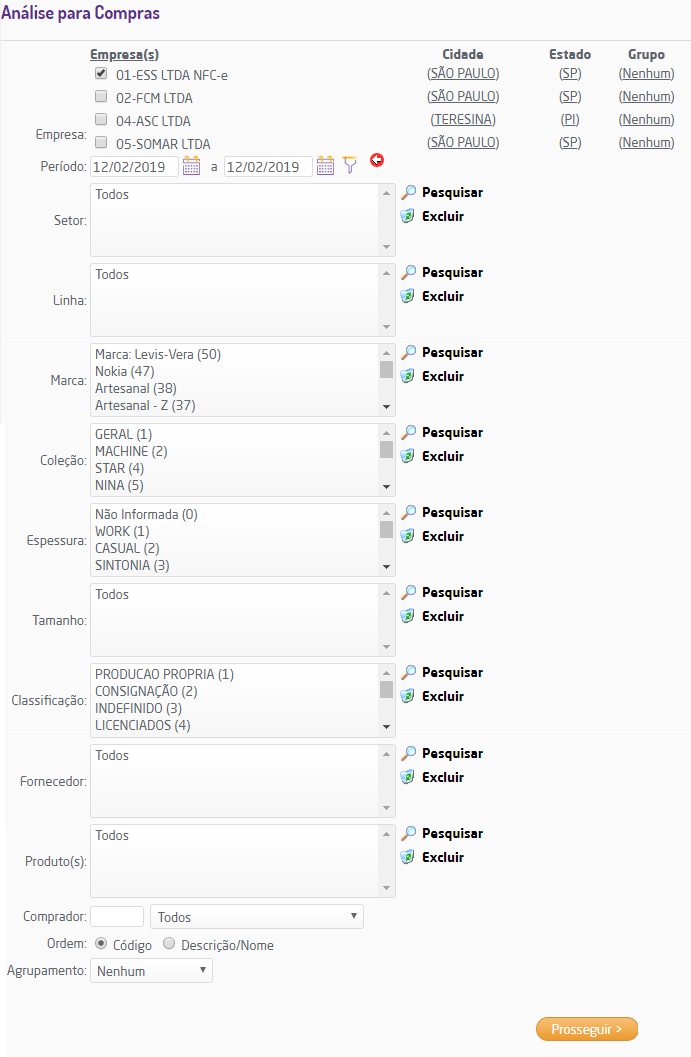Onde você está?
Suprimentos > Estoque > Relatórios > Análise para Compras
Este relatório gerencial tem o objetivo de permitir a análise de compras e transferências efetuadas no período informado em tela. Possui filtros por Empresa, Setor, Linha, Marca, Coleção, Espessura, Tamanho, Classificação, Fornecedor, Produto e Comprador, permitindo ordenar através do Código ou Descrição/ Nome.
Conta também com o recurso de Agrupamento por: Setor, Linha, Marca, Fornecedor, Coleção, Classificação, Referência e Descrição Básica. Ao selecionar uma dessas formas de agrupamento, será possível optar por gerar o relatório na visão Analítica ou Sintética.
O relatório exibe os Produtos, Saldo Atual, Quantidades Vendidas, Custo Época, Mark-up e Preço de Venda, possuindo totalizadores por Produto e totalizador geral. Além disso, será possível exportar os dados que foram listados para uma planilha Excel através do botão "Gerar arquivo Excel".
Análise de compras
Dica
- Existe a permissão de usuário "Visualizar dados de todas as empresas no relatório de Análise para Compras" (Grupo Estoque, Subgrupo Permissões Gerais do Grupo Estoque). Marcando esta opção, usuários que não possuem permissão de acesso a outras empresas, poderão visualizar os dados utilizando o filtro "Empresa".
- Ao clicar no ícone "calendário" () será possível selecionar o ano, mês e data desejados. Para avançar ou retroceder, basta utilizar as setas, através do ícone "período" () serão apresentados os seguintes intervalos pré-estabelecidos: hoje, últimos 7 dias, últimos 15 dias, últimos 30 dias e mês atual.